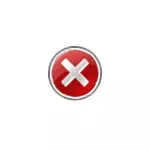
I denne vejledning er det detaljeret, hvordan man finder ud af, hvad der forårsager en fejl i Werfault.exe-applikationen og hvordan man fjerner det, såvel som yderligere oplysninger, der kan være nyttige i forbindelse med det pågældende problem.
Hvad er werfault.exe og hvordan Windows Error Registration Service fungerer

Werfault.exe er en systemproces, der driver fejltjenesten i tilfælde af fejl i applikationer. Generelt er arbejdsprocessen som følger:
- Enhver applikation under opstart eller arbejde forårsager en fejl.
- Windows Error Registration Service lanceres.
- Running Service starter Werfault.exe-processen med parametre, hvor nøglen er -P og -IP, den første tomgang af fejlprocessen (i stedet for n - det faktiske nummer), det andet proces ID, initieret fejl.c: \ Windows \ System32 \ WERFAULT.EXE -SS -S N -P N -IP N
- Werfault.exe-processen er afsluttet på mindre end et sekund, og den anden proces lanceres med flere andre parametre, men også med en indikation af fejlprocessen ID.C: \ Windows \ System32 \ WERFAULT.EXE -U -P N - Sn.
- I Windows Event Log (i applikationsloggen) tilføjes en begivenhed med kode 1000 og en indikation af den fejlløse ansøgning.
- Wermgr.exe-processen lanceres, og efter nogen tid (sekunder) er processerne Werefault.exe og Wermgr.exe afsluttet.
- Windows Fejlregistreringstjeneste stopper.
Det vil sige, hvis det er forenklet, forårsager fejlen ikke Werfault.exe selv, men nogle programmer på computeren eller deres komponenter (for eksempel DLL-biblioteker) og Werfault tjener kun til en fejlrapport.
Også ideen om driften af fejlregistreringstjenesten giver os mulighed for at bestemme hvilket program der forårsager en fejl, hvis disse oplysninger mangler. Du kan gøre dette på følgende måder:
- Indtast Windows Event View ( Win + R. — eventvwr.msc. ), Åbn Windows-logfiler - applikationer og se de seneste begivenheder med 1000 kode og oplysninger om fejl.
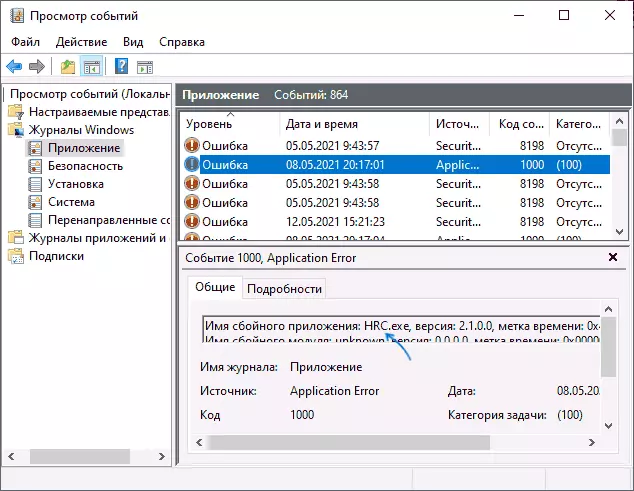
- Beregn werfault.exe i Process Explorer https://docs.microsoft.com/en-us/processternals/downloads/process-Explorer og lære de overførte parametre, især Proces ID, som du kan identificere en fejl på fejl ID-displayet kan aktiveres i den sædvanlige task manager eller se der i Process Explorer i PID-kolonnen).
Typiske årsager til werfault.exe applikationsfejl og hvordan man eliminerer det
Blandt de almindelige årsager til fejlen i Werfault.exe kan ansøgningen tildeles:
- Betjeningen af antivirus, især hvis fejlen opstår, når du starter ulicenseret software - prøv at slukke for antivirusprogrammet og kontrollere, om det løste problemet.
- Forkerte drivere. Oftest - videokort, netværkskort og Wi-Fi-adapter. Løsning - Download og installer originale drivere manuelt fra det officielle websted. Hvis der er en integreret og diskret video - på begge videoadaptere. Glem ikke at genstarte computeren efter geninstallere drivere.
- Forkert drift af programmet - igen, oftest for ulicenserede programmer med ændrede filer.
- Programmets uforenelighed med den aktuelle version af Windows, især for den gamle software. Du kan prøve lanceringen af programmet i kompatibilitetstilstand.
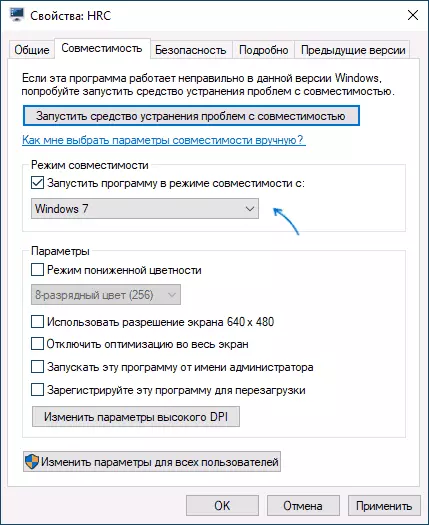
- Modifikationer af selve vinduerne. Det er fornuftigt at kontrollere integriteten af Windows-systemfiler.
- Arbejdet i tredjeparts tjenester, nogle gange - hukommelsesrensningsprogrammer, der opererer i baggrunden. Kontroller, om fejlen vises, hvis du udfører en ren Windows-indlæsning.
- RAM-fejl. For at kontrollere, kan du bruge værktøjet Windows Memory Diagnostic.
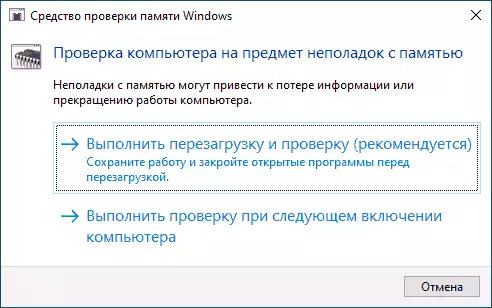
- Hvis fejlen indtil for nylig ikke blev vist, er der mulighed for, at årsagen var en slags systemopdateringer, du kan forsøge at slette dem. Eller brug systemets genoprettelsespunkter på datoen, hvor problemet ikke viste sig selv.
- Hvis en fejlmeddelelse har teksten til typen af "fejl, når du starter programmet" med en fejlkode, skal du prøve at søge på internettet netop på denne fejlkode.
- For programmer med plug-in moduler (for eksempel plugins) kan årsagen til fejlen være tredjeparts plugins.
- Bare i tilfælde af at kontrollere din harddisk eller SSD på filsystemfejl ved hjælp af kommandoen. Chkdsk c: / f på kommandolinjen.
Blandt andre tips kan du finde et forslag frakoble fejlregistreringstjeneste og som følge heraf. Start Werfault.exe. Det er usandsynligt, at du hjælper med lanceringen af et program eller et kollisionsspil, men du kan prøve:
- Gå til "Services", for dette tryk på tasterne Win + R. på tastaturet og indtast Services.msc.
- Find "Windows Error Registration Service" i listen og dobbeltklik på den.
- Indstil "Type Start" i "Deaktiveret" og Anvend indstillinger.
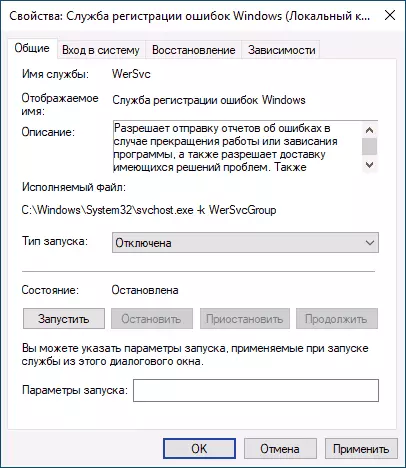
Hvis de foreslåede optioner ikke fungerede, skal du beskrive i kommentarerne så præcist, og under hvilke betingelser en fejl i Werfault.exe-applikationen vises, hvilken ansøgning forårsager en fejl, om der er nogen mønstre af fiasko og andre detaljer: Måske vil jeg klare det Hjælp.
